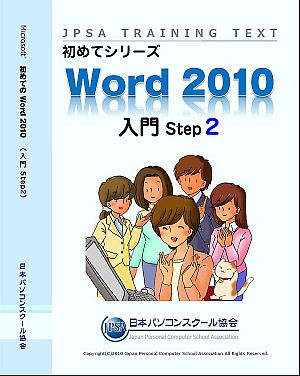はじめよう Word2021 基礎2

目次
| ■第1章■ |
年賀状を作る |
| STEP1. |
文書を用意しましょう |
| STEP2. |
クリップアートを挿入する |
| STEP3. |
文字列の折り返しを「前面」に変更する |
| STEP4. |
イラストの大きさを変える |
| STEP5. |
イラストを移動する |
| STEP6. |
文字列の折り返しを「背面」に変更する |
| STEP7. |
イラストを回転する |
| STEP8. |
イラストの色を調整する |
| STEP9. |
演習問題 |
| ■第2章■ |
ワードアートの挿入 |
| STEP1. |
ワードアートを挿入する |
| STEP2. |
ワードアートを移動する |
| STEP3. |
ワードアートのスタイルを変更する |
| STEP4. |
ワードアートの文字を変更する |
| STEP5. |
ワードアートのフォント(書体)を変更する |
| STEP6. |
ワードアートの文字の大きさを変える |
| STEP7. |
ワードアートの文字の色を変える |
| STEP8. |
ワードアートの輪郭の色を変える |
| STEP9. |
ワードアートに文字の効果を設定する |
| STEP10. |
ワードアートの形を変形する |
| STEP11. |
ワードアートの形を調整する |
| STEP12. |
ワードアートの文字を部分的に変更する |
| STEP13. |
ワードアートの大きさを変更する |
| STEP14. |
ワードアートを削除する |
| STEP15. |
演習問題 |
| ■第3章■ |
図形の挿入 |
| STEP1. |
直線を引く |
| STEP2. |
長方形を描く |
| STEP3. |
正方形を描く |
| STEP4. |
円を描く |
| STEP5. |
図形の塗りつぶしを変更する |
| STEP6. |
図形の枠線の太さを変更する |
| STEP7. |
図形の枠線の色を変更する |
| STEP8. |
点線に変更する |
| STEP9. |
吹き出しを作る |
| STEP10. |
吹き出しの形を変更する |
| STEP11. |
吹き出しに文字を入れる |
| STEP12. |
リボンを描く |
| STEP13. |
リボンの形を変更する |
| STEP14. |
図形の中に文字を入れる |
| STEP15. |
図形を削除する |
| STEP16. |
演習問題 |
| ■第4章■ |
図形でクマさんを描く |
| STEP1. |
顔の輪郭を作る |
| STEP2. |
図形をコピーする |
| STEP3. |
「円弧」で口を描く |
| STEP4. |
図形の順序を変更する |
| STEP5. |
図形の枠線を消す |
| STEP6. |
図形をまとめて選択する |
| STEP7. |
図形のグループ化 |
| STEP8. |
図形のバランスを変えずに大きさを変える |
| STEP9. |
演習問題 |
| ■第5章■ |
総合問題 |